Quando as pessoas falam em compressão de arquivos, elas geralmente estão falando sobre o formato ZIP. De fato, muitas vezes ele vira um verbo, e arquivos são “zipados” antes de serem anexados a um e-mail. Mas o ZIP é apenas um dos muitos formatos para compressão, e não é necessariamente o melhor. O 7-Zip, um utilitário gratuito e Open Source, lida não só com arquivos ZIP (e outros como RAR, ARJ, CAB, BZ2, etc...), como também com o formato 7z, mais avançado e eficiente, o que resulta em arquivos menores.
Na verdade o 7-Zip é a implementação de referência do formato 7z, e como ele é Open Source a especificação do formato é distribuída em conjunto com o código-fonte do programa. Para testar a eficiência usei uma pasta contendo 65 MB de arquivos “fáceis” de comprimir como documentos do Word e planilhas do Excel (.DOC e .XLS) e imagens no formato BMP, além de alguns arquivos .ZIP pequenos para mais variedade.
Quando compactei esta pasta com o Windows Explorer ela ficou com 8.881 KB (8,67 MB). Mas com o 7-Zip ela ficou com 6.036 KB (5,89 MB), quase 3 MB menor. É uma diferença de mais de 25%, algo fenomenal quando você leva em conta o domínio do ZIP no mercado.
Tal domínio, entretanto, complica um pouco as coisas no dia-a-dia. O Windows Explorer tem suporte integrado a arquivos ZIP (que chama de “Pastas compactadas”) há anos, e a maioria das pessoas sabe como lidar com eles. Mas envie um arquivo .7z num e-mail e elas não saberão o que fazer com ele - na verdade, elas podem nem ter idéia de que é um arquivo compactado.
O 7-Zip nem sempre tem uma taxa de compressão superior: quando o testei em uma pasta cheia de imagens em JPEG (que no geral não comprimem bem) o arquivo .7z ficou 78 KB maior que o arquivo .ZIP gerado pelo Windows Explorer. Entretanto, em ambos os casos o arquivo tinha quase 34 MB, portanto a diferença pode ser considerada negligível.
A interface padrão do 7-Zip é simples e esparsa: só uma lista de arquivos, com seis botões em uma barra de ferramentas e um menu. Sem assistentes, caixas de diálogo ou outras distrações entre você e seus arquivos. Se você teclar F9 a interface se divide em dois painéis. Você pode salvar até 10 pastas como “Favoritas” para facilitar a navegação pelo sistema de arquivos.
No geral, a interface do 7-Zip não irá impressioná-lo. Mas sua taxa de compressão talvez vá. Se você lida frequentemente com arquivos compactados, não pode deixar de experimentar.
Fonte: pcworld
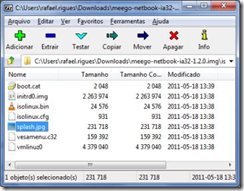
Nenhum comentário:
Postar um comentário